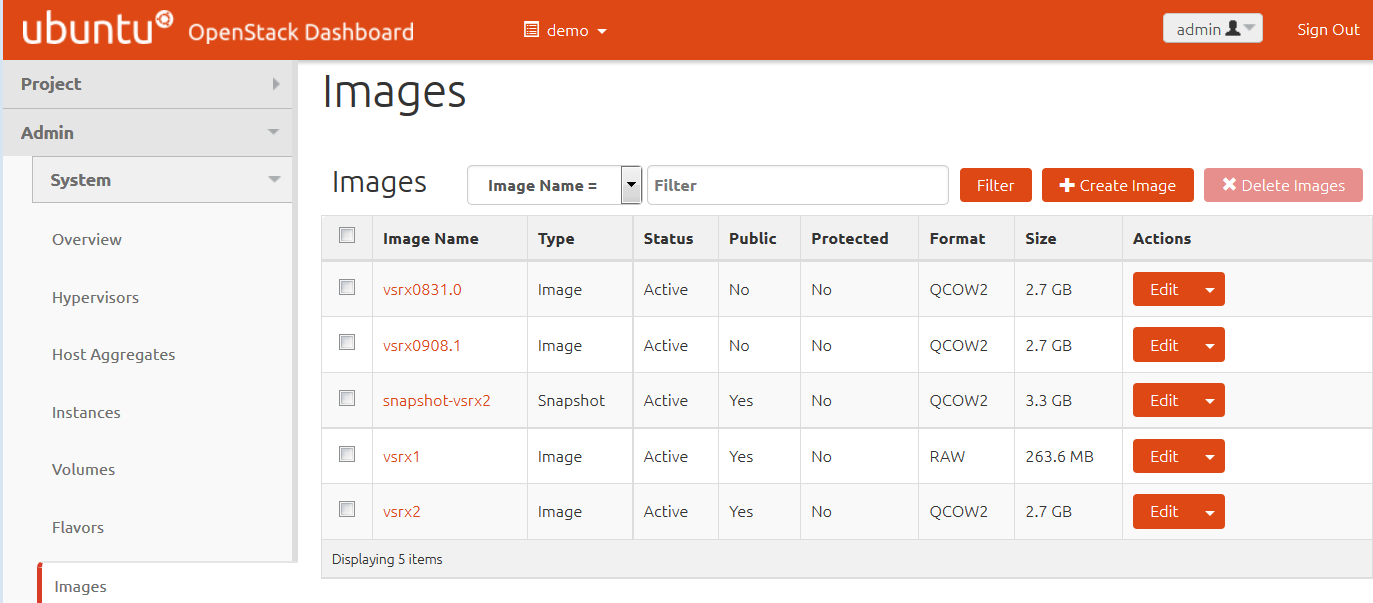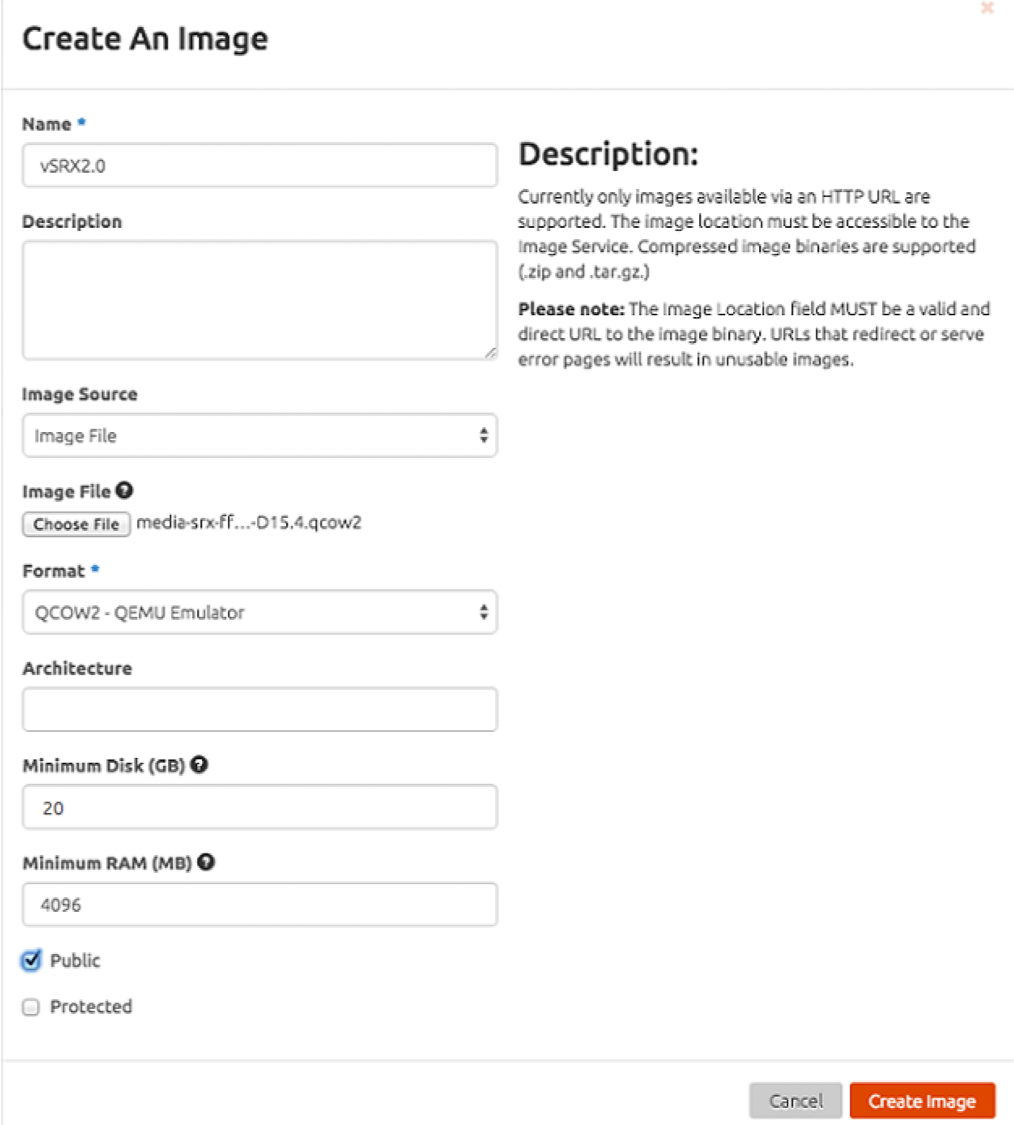Cargar la imagen del firewall virtual vSRX
Contrail se integra con OpenStack para orquestación de nube pública, privada o híbrida. Puede instalar la imagen del firewall virtual vSRX y utilizar esta imagen instalada para proporcionar servicios de seguridad en una cadena de servicios con Contrail.
Antes de instalar el firewall virtual vSRX, asegúrese de haber instalado Contrail y, opcionalmente, OpenStack Glance.
Puede cargar la imagen del firewall virtual vSRX con Horizon, el panel de la GUI de OpenStack o Glance, el proyecto de servicios de imagen basado en CLI de OpenStack.
Para actualizar una instancia existente de firewall virtual vSRX, consulte Migración, actualización y degradación en las Notas de versión del firewall virtual vSRX.
Cargue la imagen del firewall virtual vSRX con OpenStack Horizon
Para cargar una imagen de firewall virtual vSRX con Horizon:
El ID de inicio de sesión predeterminado de vm de firewall virtual vSRX es raíz sin contraseña. De forma predeterminada, al firewall virtual vSRX se le asigna una dirección IP basada en DHCP si hay un servidor DHCP disponible en la red.
Cargue la imagen del firewall virtual vSRX con la CLI de OpenStack Glance
Para cargar una imagen de firewall virtual vSRX con la CLI de Glance:
El ID de inicio de sesión predeterminado de vm de firewall virtual vSRX es raíz sin contraseña. De forma predeterminada, al firewall virtual vSRX se le asigna una dirección IP basada en DHCP si hay un servidor DHCP disponible en la red.